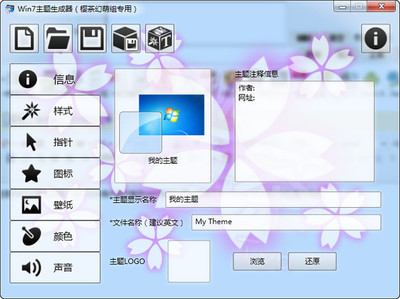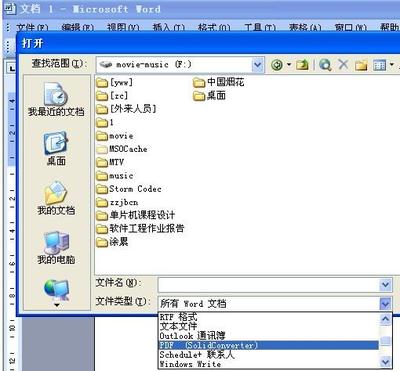ubuntu14.04 qq安装与使用的3个途径,今天安装了ubuntu14.04,感觉还不错,美中不足就是我们常用的qq无法直接安装使用,郁闷了好久怎么办,一定不只是我遇到这个问题,一定有大神提供解决办法...
ubuntu14.04 qq安装与使用的3个途径――虚拟xp安装使用qqubuntu14.04 qq安装与使用的3个途径 1、
ubuntu软件中心 搜索virtualbox 并安装
ubuntu14.04 qq安装与使用的3个途径 2、
在virtualbox中安装xp系统
ubuntu14.04 qq安装与使用的3个途径 3、
在虚拟的xp中安装最新版的qq就可以使用
ubuntu14.04 qq安装与使用的3个途径_ubuntu qq
ubuntu14.04 qq安装与使用的3个途径――通过浏览器使用webqqubuntu14.04 qq安装与使用的3个途径 1、
百度搜webqq
ubuntu14.04 qq安装与使用的3个途径 2、
点击右边的qq标志 原webqq
ubuntu14.04 qq安装与使用的3个途径 3、
点击左面的面板上的qq标志 进入登陆窗口进行登陆使用
ubuntu14.04 qq安装与使用的3个途径_ubuntu qq
ubuntu14.04 qq安装与使用的3个途径――通过wine安装使用qqubuntu14.04 qq安装与使用的3个途径 1、
ubuntu软件中心 搜索wine 并安装
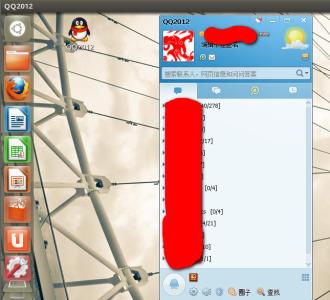
ubuntu14.04 qq安装与使用的3个途径 2、
安装麒麟官网的wine qq国际版
进入ubuntukylin官网 进入 应用 栏 第三方应用 进入wine qq进行下载
ubuntu14.04 qq安装与使用的3个途径_ubuntu qq
ubuntu14.04 qq安装与使用的3个途径 3、
下载后 进入其下载目录 解压下载的zip包 进入解压后的目录并在终端执行 sudo dpkg -i *.deb 进行安装
ubuntu14.04 qq安装与使用的3个途径 4、
安装Longene官网提供的wine qq2013
可以网上搜索 Longene qq下载 也可以进入我们的百度网盘下载
http://pan.baidu.com/s/1qW7Dh9q
ubuntu14.04 qq安装与使用的3个途径 5、
下载后 进入其下载的目录 sudo dpkg -i *Longene.deb 进行安装
ubuntu14.04 qq安装与使用的3个途径_ubuntu qq
ubuntu14.04 qq安装与使用的3个途径 6、
展示ubuntu下的qq使用效果
ubuntu14.04 qq安装与使用的3个途径――注意事项安装过程中可能有些依赖关系 需要通过 sudo apt-get install -f去修复
 爱华网
爱华网